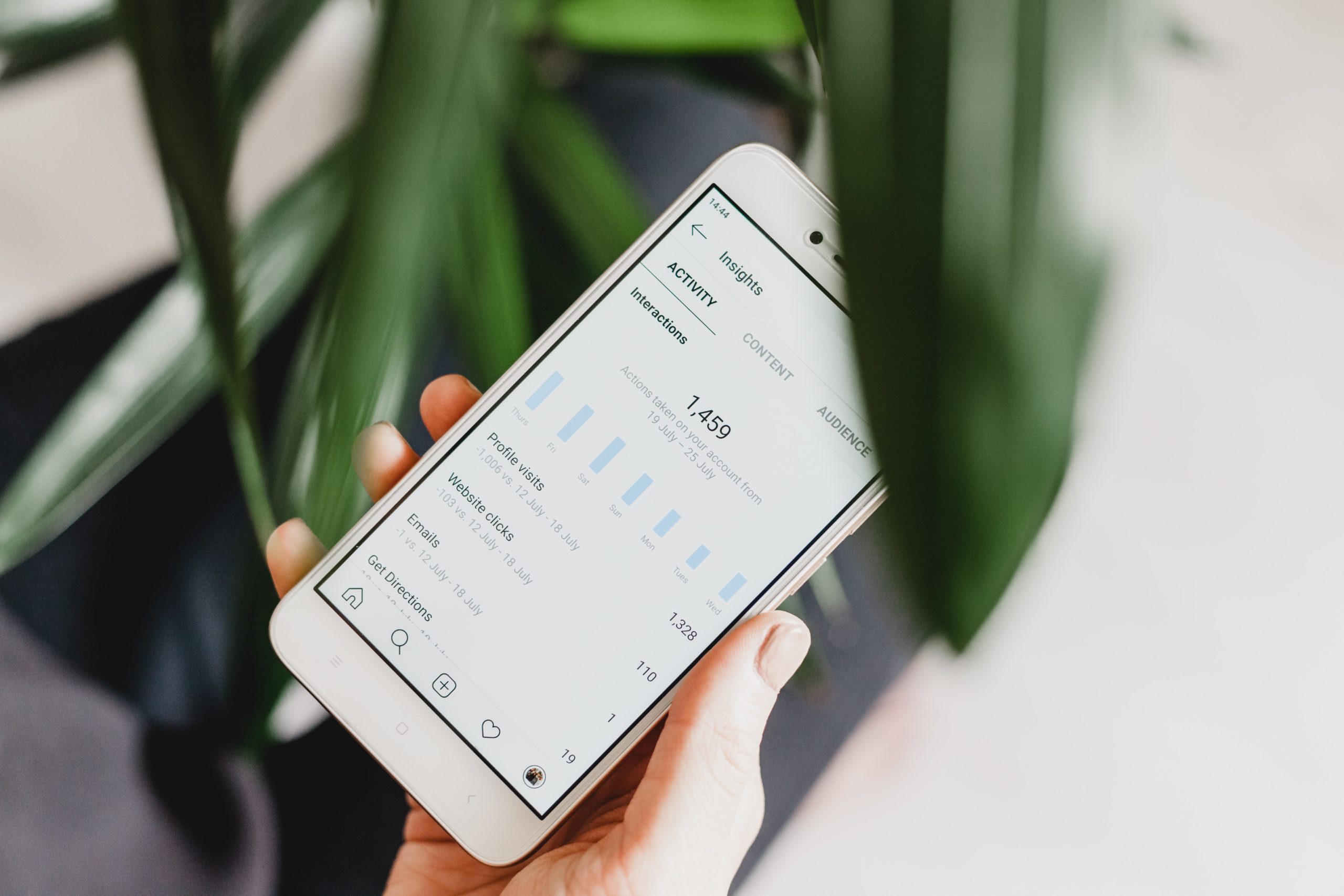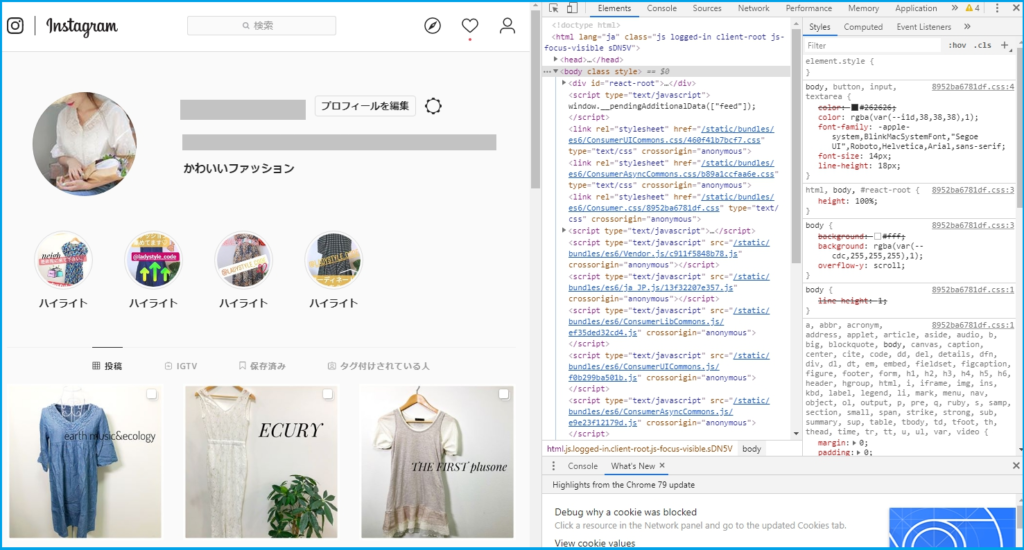
本記事を読んで学べること
・パソコンでのインスタグラム投稿方法(パソコン版インスタグラムアプリ不要!)
・パソコンでインスタグラム投稿する際のできる事とできない事
・パソコン(PC)でインスタグラムのストーリー投稿ができる!
インスタグラムにパソコンで投稿する方法とは
インスタグラムを使っていて、
「パソコンでインスタグラムの投稿できたらいいのに」
「パソコンで加工した画像をスマホに移すの面倒くさいなあ」
「パソコン版インスタグラムアプリをインストールしたけど、使いづらい。。」
と思ったことありませんか。
今回は、パソコン版インスタグラムアプリ等使わずに、簡単にパソコンから
インスタグラムの投稿する方法について解説します。
パソコンでインスタ投稿をする
パソコンでインスタ投稿するためには、ブラウザの「デバッグモード」を利用します。
また、ブラウザによって、デバッグモードの画面が異なるので方法が変わります。
今回、ここではグーグルクロームを例に説明します。
※ブラウザとは、「Google Chrome(グーグルクローム)」「Firefox(ファイアーフォックス)」「Safari(サファリ)」「Microsoft Edge(マイクロソフトエッジ)」等
インスタグラムへログイン
インスタグラム(https://www.instagram.com/)へログインします。
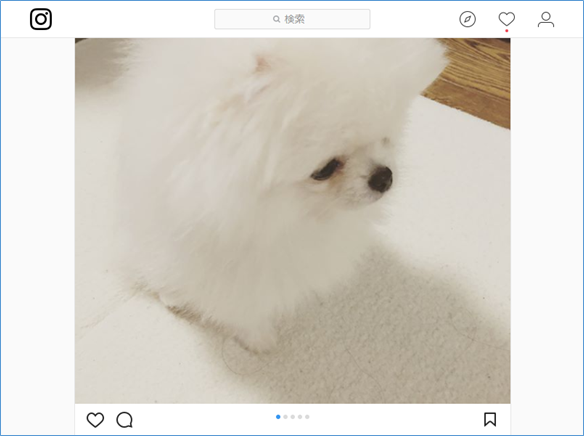
デバッグモードで開く
キーボードの「F12」キーを押します。(または、右クリック「検証」)
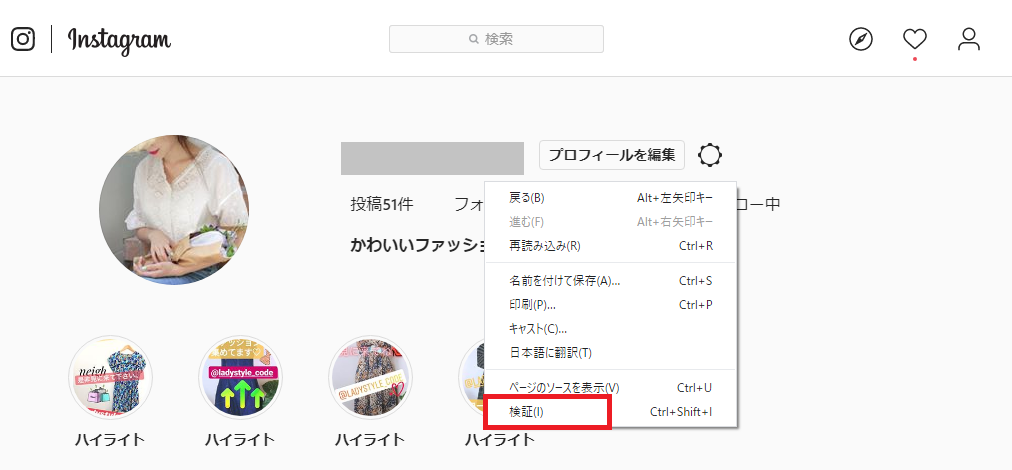
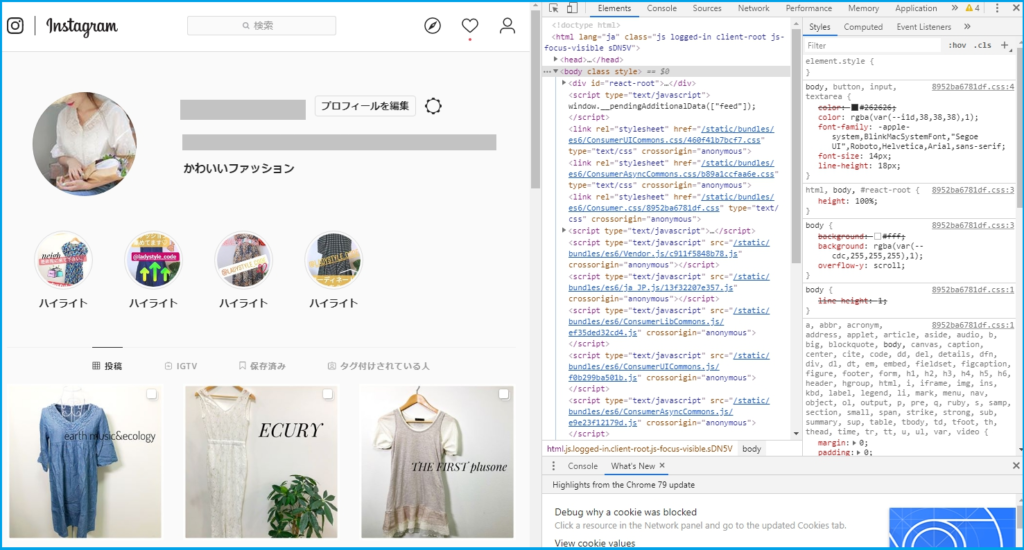
画面をスマホ表示
携帯とタブレットのマークが描かれたボタンを押します。
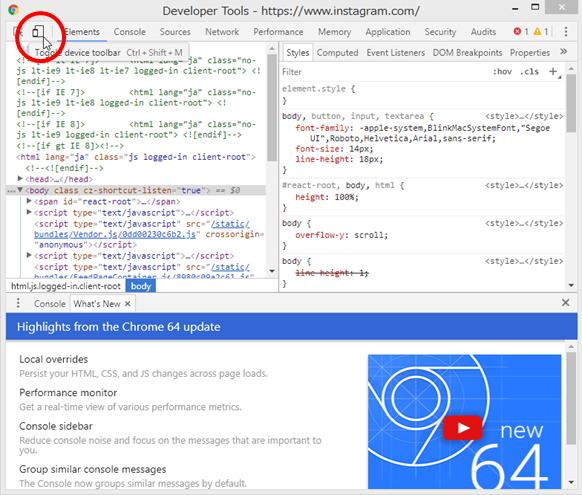
[Responsive▼]から[iphone7~X]のいずれかを選択します。
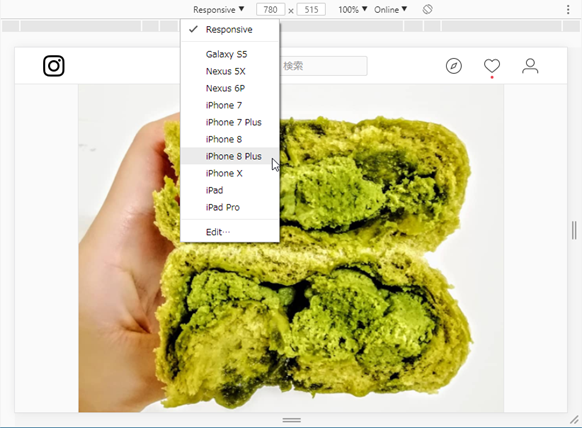
[F5]キー、または、[更新ボタン]をクリックし、更新します。

投稿する
画面下にメニューが増えるので「+」ボタンをクリックします。
※「+」ボタンが表示されない場合は、上記の画面更新を行ってください
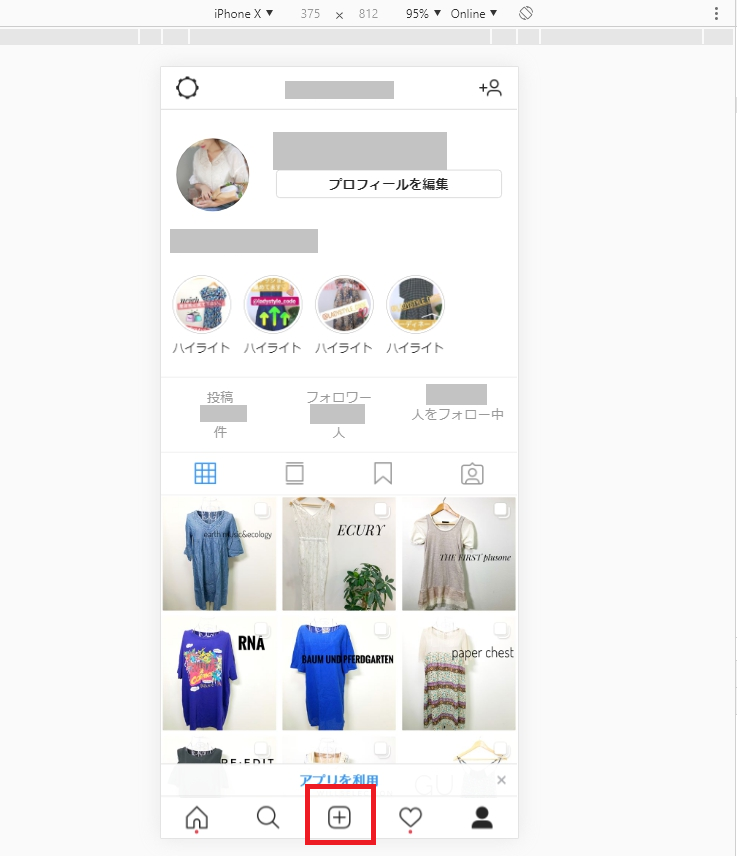
画像を選択します。
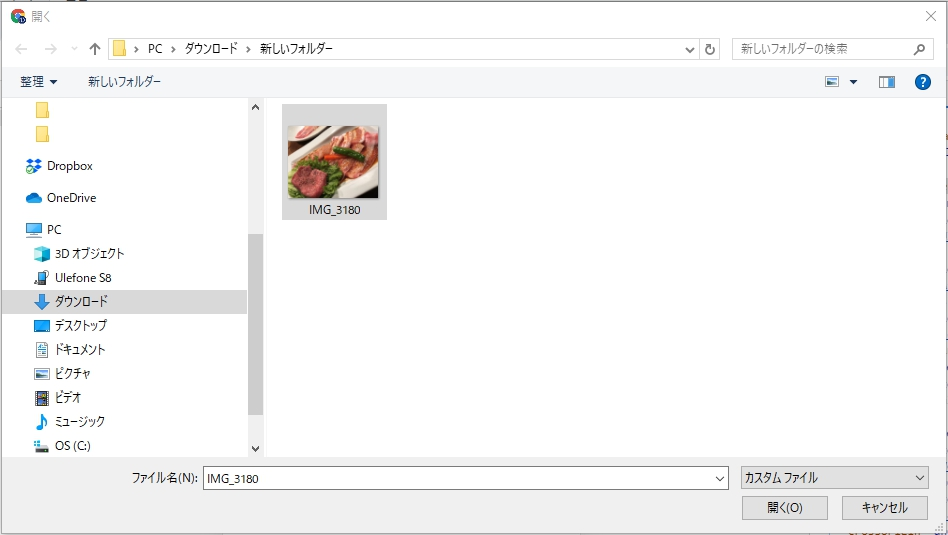
※初期表示が「jpg」ファイルのみ表示なので、「カスタムファイル」を
「すべてのファイル」に変更することで、他ファイルpng等の画像を
選択することが出来ます。
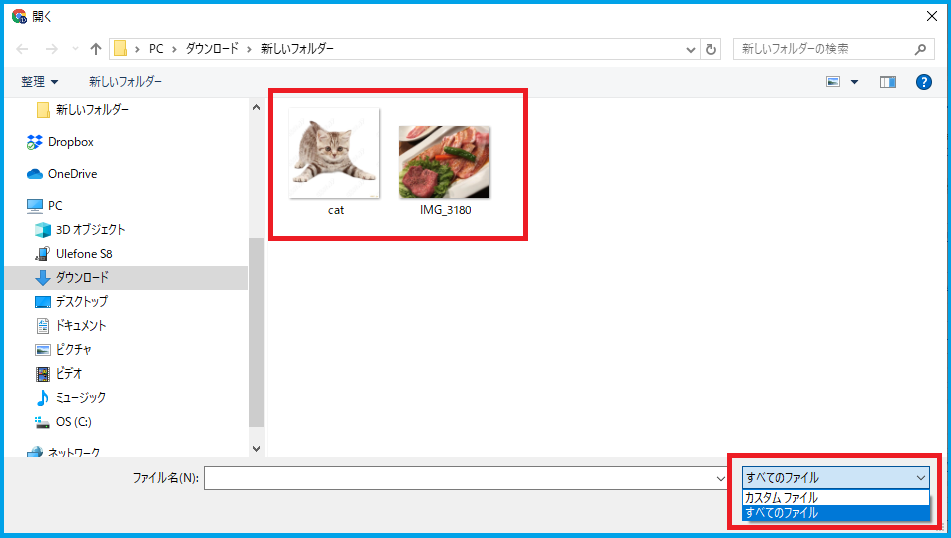
「次へ」をクリックします。
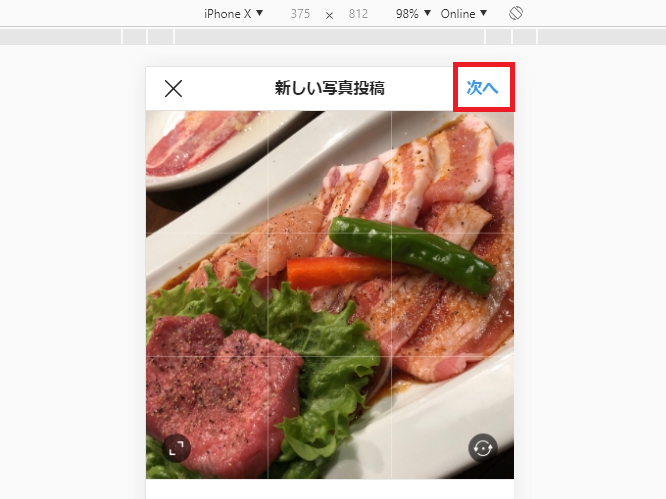
キャプションを入力し、「シェアする」で投稿します。
※入力画面が小さいので、メモ帳などで投稿文を作成してからコピーしてペーストをオススメします。
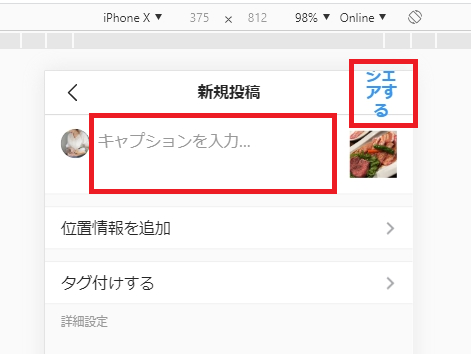
パソコンのインスタグラム投稿で「できない事」
スマホアプリからのインスタ投稿とは違って、パソコンからのインスタ投稿では出来ない事があります。
以下、パソコンからの投稿では出来ない事
・画像を複数選択して投稿する事が出来ない
・画像選択後、フィルターや編集する事が出来ない
⇒パソコンで画像加工しておく
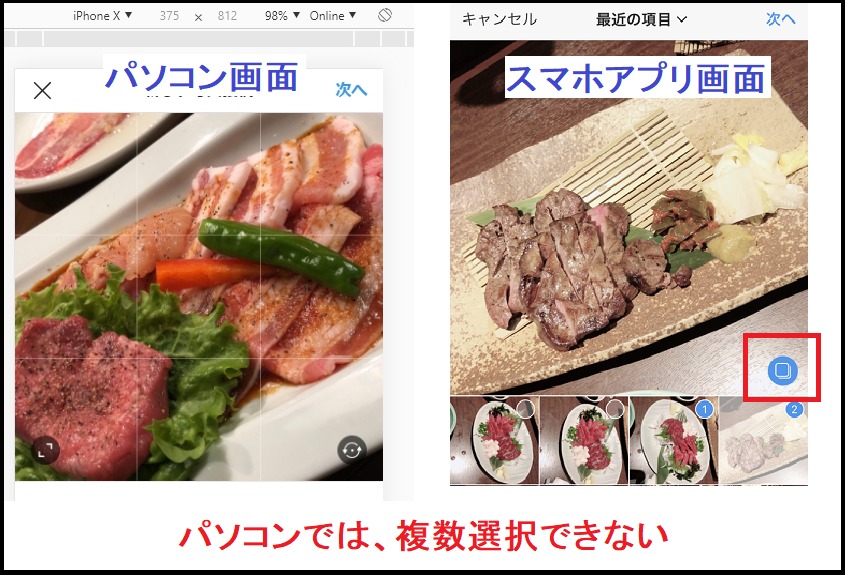
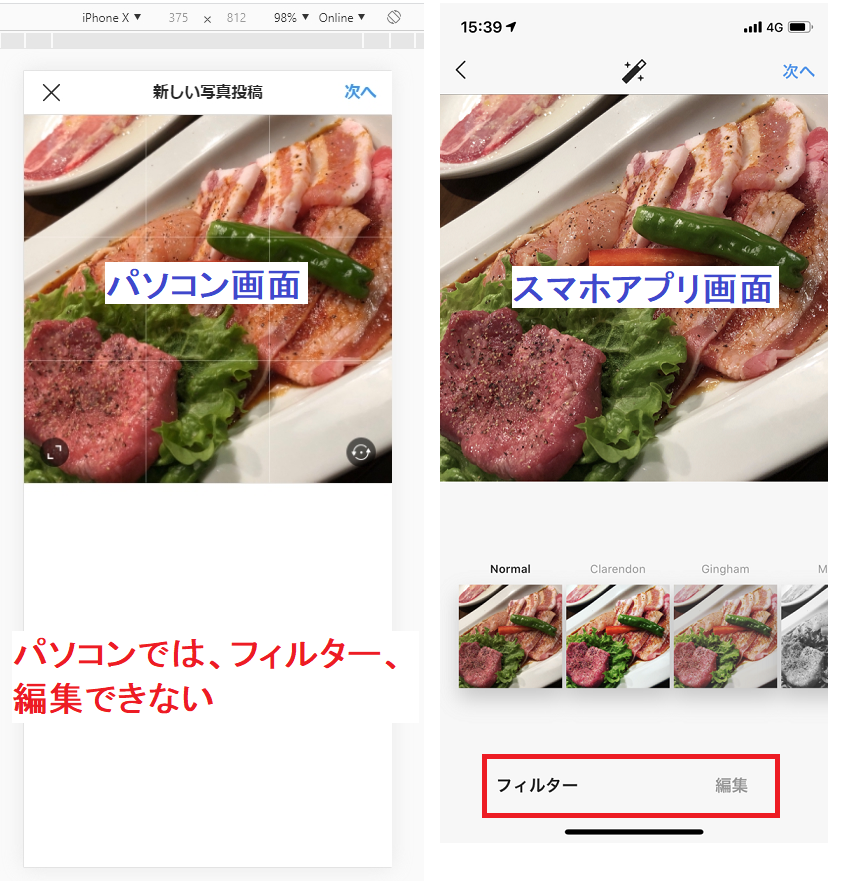
尚、インスタグラムでは仕様を頻繁に変更をしているため、今できる事が、明日には出来なくなっていたり、逆に、上記の出来ない事が出来るようになったりするので、インスタグラム仕様変更に応じて、上手にパソコンでインスタ投稿していきましょう。
ストーリーズもパソコンで投稿できる!
昨年まで、パソコンでインスタグラムのストーリーは出来ませんでしたが、パソコンからでもストーリーに投稿することができるようになりました。(2020年2月時点)
※インスタグラム仕様変更で、今後出来なくなる場合もあります。
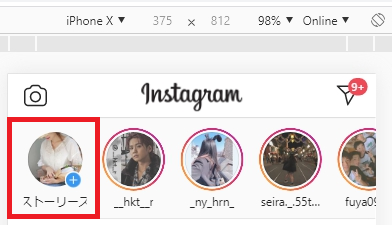
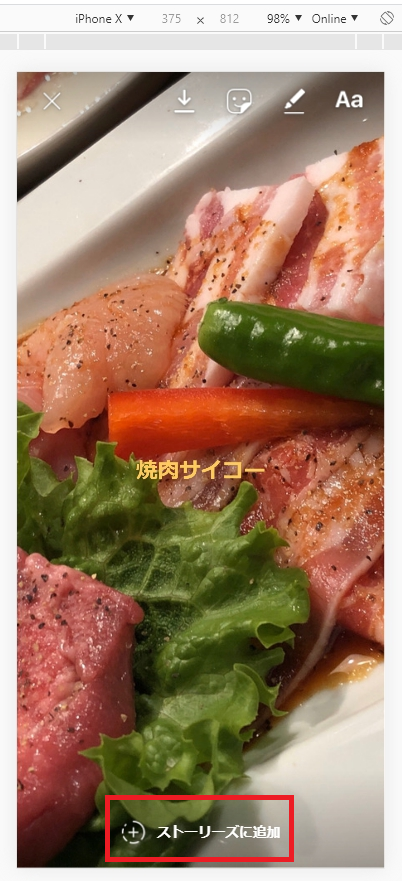
MacパソコンでSafariでインスタ投稿する方法
ここまで、Windowsのパソコンでインスタグラムの投稿をするやり方を解説してきましたが、もちろん、MacでもPCインスタ投稿ができます。
別記事にて手順を解説しているので、こちらを参照してください。
★インスタグラム【自動予約投稿】もできる方法
インスタグラムはPC投稿ができるだけでなく、2019年9月頃から予約投稿もできるようになっています。
詳しくは下のインスタ予約投稿の記事、又は動画からご覧ください。
■インスタ自動予約投稿の解説動画を見る↓
なお、インスタの自動予約投稿では、ストーリーズの予約投稿はできません。
ストーリーズの予約投稿ができるようになってしまったら、それはもはや、今を表現するストーリーとは言えないですからね(^_^;
パソコンでインスタグラムの投稿をする方法【まとめ】
いかがでしたでしょうか。
パソコン版のインスタグラムアプリの様に、アプリストアからダウンロードしてインストールして等の手間もなく、パソコンのブラウザーさえあれば、簡単にパソコンでインスタグラムの投稿が出来ることを知って頂けたと思います。
また、 インスタグラムをビジネスで利用している方(特に、パソコンで画像・動画など加工している)は、是非、今回の方法を活用してみてくださいね。
今回は、パソコンでインスタグラムの投稿する方法を中心にお話しました。
こちらでタイムラインを閲覧したり、フォローやいいね等基本的な操作もパソコンから出来るので、いろいろ操作してパソコンでインスタグラムをマスターしてみましょう。
なお、最後にインスタグラムの自動予約投稿もご紹介させていただきました。
こちらは2019年9月から利用できるようになり、手軽さは当記事のほうが設定不要ですので手軽ですが、自動で投稿してくれる予約投稿もかなり便利ですので、活用していただければと思います。